Puoi creare snapshot coerenti con l'applicazione dei dischi collegati alle istanze di macchine virtuali (VM) Linux. In generale, la qualità dello snapshot del disco dipende dalla capacità delle applicazioni di recuperare dagli snapshot creati durante i carichi di lavoro di scrittura intensi. Gli snapshot coerenti con l'applicazione acquisiscono lo stato dei dati dell'applicazione al momento del backup con tutte le transazioni dell'applicazione completate e tutte le scritture in attesa di cui è stato fatto il flush sul disco.
Per creare snapshot coerenti con l'applicazione, metti in pausa le app o i processi del sistema operativo che scrivono dati sul disco, svuota i buffer del disco e sincronizza il file system prima di creare lo snapshot. A seconda dell'applicazione, questi e altri passaggi potrebbero essere necessari per garantire che tutte le transazioni dell'applicazione siano completate e acquisite nel backup.
Per creare uno snapshot coerente con l'applicazione dei tuoi dischi, utilizza la procedura seguente:
- Per preparare l'ambiente guest alla coerenza con l'applicazione, crea script shell personalizzati da eseguire prima e dopo l'acquisizione dello snapshot.
- Configura le impostazioni degli snapshot sull'istanza di macchina virtuale (VM).
- Crea uno snapshot con l'opzione
guest-flushabilitata. L'opzioneguest-flushavvia gli script pre e post snapshot.
Prima di iniziare
- Crea una VM Linux.
- Aggiorna l'ambiente guest.
-
Se non l'hai ancora fatto, configura l'autenticazione.
L'autenticazione verifica la tua identità per l'accesso a Google Cloud servizi e API. Per eseguire
codice o esempi da un ambiente di sviluppo locale, puoi autenticarti su
Compute Engine selezionando una delle seguenti opzioni:
Select the tab for how you plan to use the samples on this page:
Console
When you use the Google Cloud console to access Google Cloud services and APIs, you don't need to set up authentication.
gcloud
-
Installa Google Cloud CLI. Dopo l'installazione, inizializza Google Cloud CLI eseguendo il seguente comando:
gcloud initSe utilizzi un provider di identità (IdP) esterno, devi prima accedere a gcloud CLI con la tua identità federata.
- Set a default region and zone.
REST
Per utilizzare gli esempi di API REST in questa pagina in un ambiente di sviluppo locale, utilizza le credenziali che fornisci a gcloud CLI.
Installa Google Cloud CLI. Dopo l'installazione, inizializza Google Cloud CLI eseguendo il seguente comando:
gcloud initSe utilizzi un provider di identità (IdP) esterno, devi prima accedere a gcloud CLI con la tua identità federata.
Per saperne di più, consulta Autenticarsi per l'utilizzo di REST nella documentazione sull'autenticazione di Google Cloud .
Ruoli e autorizzazioni richiesti
Per ottenere le autorizzazioni necessarie per gestire gli snapshot standard, chiedi all'amministratore di concederti i seguenti ruoli IAM sul progetto:
-
Compute Instance Admin (v1) (
roles/compute.instanceAdmin.v1) -
Per connetterti a una VM che può essere eseguita come account di servizio:
Service Account User (v1) (
roles/iam.serviceAccountUser)
Per ulteriori informazioni sulla concessione dei ruoli, consulta Gestisci l'accesso a progetti, cartelle e organizzazioni.
Questi ruoli predefiniti contengono le autorizzazioni necessarie per gestire gli snapshot standard. Per vedere quali sono esattamente le autorizzazioni richieste, espandi la sezione Autorizzazioni obbligatorie:
Autorizzazioni obbligatorie
Per gestire gli snapshot standard sono necessarie le seguenti autorizzazioni:
-
Per creare uno snapshot di un disco a livello di zona:
-
compute.snapshots.create -
compute.disks.createSnapshot
-
-
Per creare uno snapshot di un disco a livello di regione utilizzando i dati presenti sul disco:
-
compute.snapshots.create -
compute.instances.useReadOnly -
compute.disks.createSnapshot
-
-
Per creare uno snapshot di un disco a livello di regione da un checkpoint di recupero delle repliche:
-
compute.snapshots.create -
compute.disks.createSnapshot
-
-
Per creare una pianificazione di snapshot:
compute.resourcePolicies.create -
Per collegare una pianificazione di snapshot a un disco:
-
compute.disks.addResourcePolicies -
compute.resourcePolicies.use
-
-
Per eliminare uno snapshot:
-
compute.snapshots.delete -
compute.snapshots.list
-
Potresti anche ottenere queste autorizzazioni con ruoli personalizzati o altri ruoli predefiniti.
Limitazioni
La creazione di snapshot coerenti con l'applicazione su Linux presenta le seguenti limitazioni:
- La coerenza dell'applicazione è garantita solo dal comportamento degli script pre e post snapshot personalizzati, non dall'operazione di snapshot stessa.
- Quando utilizzi l'opzione
guest-flushnella richiesta di creazione dello snapshot, lo snapshot non viene creato se lo script restituisce un errore o raggiunge il limite di timeout.
Creare script pre e post snapshot
Prima di procedere, aggiorna l'ambiente guest in modo da eseguire il software più recente sulla tua VM Linux.
Per facilitare la coerenza con l'applicazione, crea script shell pre e post snapshot da eseguire prima e dopo l'acquisizione dello snapshot. Utilizza gli script pre e post per operazioni come:
- Metti in pausa le app o i processi del sistema operativo in esecuzione sulla VM che scrivono dati sul disco.
- Svuota i buffer del disco. Ad esempio, MySQL ha un'istruzione
FLUSH. Utilizza lo strumento disponibile per la tua applicazione. - Sincronizza il file system.
Il seguente esempio di codice mostra uno script pre-snapshot. Prendi nota dei primi
#!caratteri.#!/bin/bash sudo fsfreeze -f [example-disk-location]
Il seguente esempio di codice mostra uno script di snapshot del post. Nota i caratteri
#!iniziali.#!/bin/bash sudo fsfreeze -u [example-disk-location]
Devi salvare gli script sulla VM nella directory
/etc/google/snapshots/. Il percorso completo del pre-script deve essere/etc/google/snapshots/pre.she il percorso completo del post-script deve essere/etc/google/snapshots/post.sh.Fare riferimento a dischi specifici negli script
Il primo argomento passato agli script pre e post snapshot è un elenco di dischi per i quali stai creando snapshot. Puoi utilizzare questo argomento negli script per vari controlli. Ad esempio, se la tua VM ha più dischi collegati, ma hai specificato un solo disco nella richiesta di snapshot, puoi controllare per quale disco viene creato lo snapshot.
L'argomento è formattato nel seguente modo:
- Dischi collegati a SCSI: un elenco separato da virgole di coppie
<target/lun>. - Dischi collegati NVME: un elenco separato da virgole di coppie
<nvme:namespace>.
Ad esempio, il disco di avvio collegato a SCSI potrebbe essere visualizzato come
1/0, mentre un disco aggiuntivo collegato alla VM potrebbe essere visualizzato come2/0.Modifica il file di configurazione dell'ambiente guest
Configura le impostazioni dello snapshot coerente con l'applicazione aggiornando un file di configurazione specifico sulla VM.
Apri o crea il file di configurazione dell'ambiente guest.
edit /etc/default/instance_configs.cfgAggiungi la seguente sezione al file di configurazione, quindi salva le modifiche ed esci dall'editor.
[Snapshots] enabled = ENABLED timeout_in_seconds = TIMEOUT_SECONDS
Sostituisci quanto segue:
ENABLED: impostalo sutrueper attivare la funzionalità di snapshot coerente con l'applicazione. Il valore predefinito èfalse.TIMEOUT_SECONDS: il numero di secondi necessari allo script pre o post snapshot per terminare l'esecuzione prima del timeout. Il valore intero deve essere compreso tra 0 e 300. Il valore predefinito è60.
Riavvia l'agente guest per utilizzare le nuove impostazioni di configurazione.
$ sudo systemctl restart google-guest-agent.service
Crea uno snapshot con
guest-flushabilitatoUtilizzando la console Google Cloud , Google Cloud CLI o REST, crea uno snapshot con l'opzione
guest-flushabilitata. In questo modo vengono eseguiti gli script pre e post snapshot prima e dopo l'acquisizione dello snapshot.Console
Vai alla pagina Crea uno snapshot nella console Google Cloud .
Vai alla pagina Crea uno snapshot- Inserisci un nome per lo snapshot.
-
Seleziona un tipo di snapshot. Il valore predefinito è uno snapshot
STANDARD, che è l'opzione migliore per il backup a lungo termine e il disaster recovery.Scegli Snapshot di archiviazione per una conservazione dei dati più economica.
- (Facoltativo) Inserisci una descrizione dello snapshot.
- In Disco di origine, seleziona il disco esistente di cui vuoi creare uno snapshot.
Nella sezione Località, scegli una località per l'archiviazione dello snapshot.
La località predefinita o personalizzata indicata nelle impostazioni degli snapshot viene selezionata automaticamente. Se vuoi, puoi ignorare le impostazioni e archiviare lo snapshot in una località di archiviazione personalizzata nel seguente modo:
Scegli il tipo di località di archiviazione che preferisci per lo snapshot.
- Scegli Più regioni per una maggiore affidabilità a un costo superiore.
- Scegli gli snapshot a livello regionale per un maggiore controllo sulla posizione fisica dei dati a un costo inferiore.
- Nel campo Seleziona località, seleziona la regione o la multi-regione specifica che vuoi utilizzare. Per utilizzare la regione o la multi-regione più vicina al tuo disco di origine, seleziona Basata sulla posizione del disco.
- Seleziona l'opzione Abilita snapshot coerente con l'applicazione.
- Fai clic su Crea per creare lo snapshot.
gcloud
Puoi creare lo snapshot nella policy della località di archiviazione definita dalle tue impostazioni degli snapshot o utilizzando una località di archiviazione alternativa di tua scelta. Per saperne di più, consulta la sezione sulla scelta della località di archiviazione degli snapshot.
Per creare uno snapshot nella località predefinita o personalizzata configurata nelle impostazioni degli snapshot, utilizza il comando
gcloud compute snapshots create.gcloud compute snapshots create SNAPSHOT_NAME \ --source-disk-zone=SOURCE_ZONE \ --source-disk=SOURCE_DISK_NAME \ --snapshot-type=SNAPSHOT_TYPE \ --guest-flush-
In alternativa, per ignorare le impostazioni degli snapshot e crearne uno in una località di archiviazione personalizzata, includi il flag
--storage-locationper indicare dove archiviare lo snapshot.gcloud compute snapshots create SNAPSHOT_NAME \ --source-disk-zone=SOURCE_ZONE \ --source-disk=SOURCE_DISK_NAME \ --snapshot-type=SNAPSHOT_TYPE \ --storage-location=STORAGE_LOCATION \ --guest-flush -
(Anteprima) Per creare uno snapshot con ambito a livello regionale in una regione consentita, includi il flag
--regionper indicare dove creare lo snapshot.gcloud beta compute snapshots create SNAPSHOT_NAME \ --region=SNAPSHOT_SCOPE_REGION --source-disk=SOURCE_DISK_NAME \ --source-disk-zone=SOURCE_ZONE \ --snapshot-type=SNAPSHOT_TYPE
Sostituisci quanto segue:
- SNAPSHOT_NAME: un nome per lo snapshot.
- SOURCE_ZONE: la zona del disco di origine.
- SOURCE_DISK_NAME: il nome del volume del disco da cui vuoi creare uno snapshot.
- SNAPSHOT_TYPE: il tipo di snapshot, STANDARD o ARCHIVIO.
Se non viene specificato un tipo di snapshot, viene creato uno snapshot
STANDARD. -
(Facoltativo) STORAGE_LOCATION: per gli snapshot con ambito globale, indica la multi-regione di Cloud Storage o la regione di Cloud Storage in cui vuoi archiviare lo snapshot. Puoi specificare una sola località di archiviazione.
Utilizza il parametro
--storage-locationsolo se vuoi sostituire la località di archiviazione personalizzata o predefinita configurata nelle impostazioni degli snapshot. -
(Facoltativo) SNAPSHOT_SCOPE_REGION: per gli snapshot con ambito a livello regionale, indica la regione che lo snapshot ha come ambito. Se includi questo parametro, non puoi utilizzare il parametro
--storage-location. STORAGE_LOCATION viene impostato automaticamente su SNAPSHOT_SCOPE_REGION.
REST
Puoi creare lo snapshot nella policy della località di archiviazione definita dalle tue impostazioni degli snapshot o utilizzando una località di archiviazione alternativa di tua scelta. Per saperne di più, consulta la sezione sulla scelta della località di archiviazione degli snapshot.
-
Per creare uno snapshot nella località predefinita o personalizzata configurata nelle impostazioni degli snapshot, invia una richiesta
POSTal metodosnapshots.insert:POST https://compute.googleapis.com/compute/beta/projects/DESTINATION_PROJECT_ID/global/snapshots { "name": "SNAPSHOT_NAME", "sourceDisk": "projects/SOURCE_PROJECT_ID/zones/SOURCE_ZONE/disks/SOURCE_DISK_NAME", "snapshotType": "SNAPSHOT_TYPE", "guestFlush": true, } -
In alternativa, per ignorare le impostazioni degli snapshot e crearne uno in una località di archiviazione personalizzata, invia una richiesta
POSTal metodosnapshots.inserte includi la proprietàstorageLocationsnella richiesta:POST https://compute.googleapis.com/compute/beta/projects/DESTINATION_PROJECT_ID/global/snapshots { "name": "SNAPSHOT_NAME", "sourceDisk": "projects/SOURCE_PROJECT_ID/zones/SOURCE_ZONE/disks/SOURCE_DISK_NAME", "snapshotType": "SNAPSHOT_TYPE", "storageLocations": [ "STORAGE_LOCATION" ], "guestFlush": true, } -
(Anteprima) Per creare uno snapshot con ambito a livello regionale in una regione consentita, invia una richiesta
POSTal metodosnapshots.inserte definisci la regione di creazione:POST https://compute.googleapis.com/compute/beta/projects/DESTINATION_PROJECT_ID/regions/SNAPSHOT_SCOPE_REGION/snapshots { "name": "SNAPSHOT_NAME", "sourceDisk": "projects/SOURCE_PROJECT_ID/zones/SOURCE_ZONE/disks/SOURCE_DISK_NAME", "snapshotType": "SNAPSHOT_TYPE" }
Sostituisci quanto segue:
- DESTINATION_PROJECT_ID: l'ID del progetto in cui vuoi creare lo snapshot.
- SNAPSHOT_NAME: un nome per lo snapshot.
- SOURCE_PROJECT_ID: l'ID del progetto del disco di origine.
- SOURCE_ZONE: la zona del disco di origine.
- SOURCE_DISK_NAME: il nome del disco da cui vuoi creare uno snapshot.
- SNAPSHOT_TYPE: il tipo di snapshot, STANDARD o ARCHIVIO.
Se non viene specificato un tipo di snapshot, viene creato uno snapshot
STANDARD. -
(Facoltativo) STORAGE_LOCATION: per gli snapshot con ambito globale, indica la multi-regione di Cloud Storage o la regione di Cloud Storage in cui vuoi archiviare lo snapshot. Puoi specificare una sola località di archiviazione.
Utilizza il parametro
storageLocationssolo se vuoi sostituire la località di archiviazione personalizzata o predefinita configurata nelle impostazioni degli snapshot. (Facoltativo) SNAPSHOT_SCOPE_REGION: per gli snapshot con ambito a livello regionale, indica la regione che lo snapshot ha come ambito. Se includi questo parametro, non puoi utilizzare il parametro
storageLocations. STORAGE_LOCATION viene impostato automaticamente su SNAPSHOT_SCOPE_REGION.
Crea una pianificazione snapshot con
guest-flushabilitatoUtilizza gli snapshot pianificati per eseguire regolarmente e automaticamente il backup dei Persistent Disk e di Google Cloud Hyperdisk a livello di zona e di regione. Se vuoi pianificare snapshot coerenti con l'applicazione per il backup, utilizza l'opzione
--guest-flushquando crei la pianificazione degli snapshot, in modo che gli script pre e post snapshot vengano eseguiti prima e dopo ogni snapshot pianificato.Ad esempio, dopo aver configurato il file di configurazione dell'ambiente guest e creato script personalizzati, il seguente comando crea snapshot coerenti con le applicazioni orarie:
gcloud compute resource-policies create snapshot-schedule SCHEDULE_NAME \ --description "MY HOURLY SNAPSHOT SCHEDULE" \ --start-time 22:00 \ --hourly-schedule 4 \ --guest-flush \ --max-retention-days SNAPSHOT_RETENTION_AGE
Per saperne di più, consulta la pagina Informazioni sulle pianificazioni di snapshot per i dischi.
Risoluzione dei problemi
Risolvi i problemi relativi alla pianificazione e al processo di creazione degli snapshot esaminando i log e controllando le configurazioni.
Esamina i log
Vai alla pagina Esplora log nella consoleGoogle Cloud :
Incolla la seguente query nel riquadro Query log:
resource.type="gce_disk" jsonPayload.event_subtype="compute.disks.createSnapshot" OR protoPayload.methodName="ScheduledSnapshots"Esegui la query ed esamina i log:
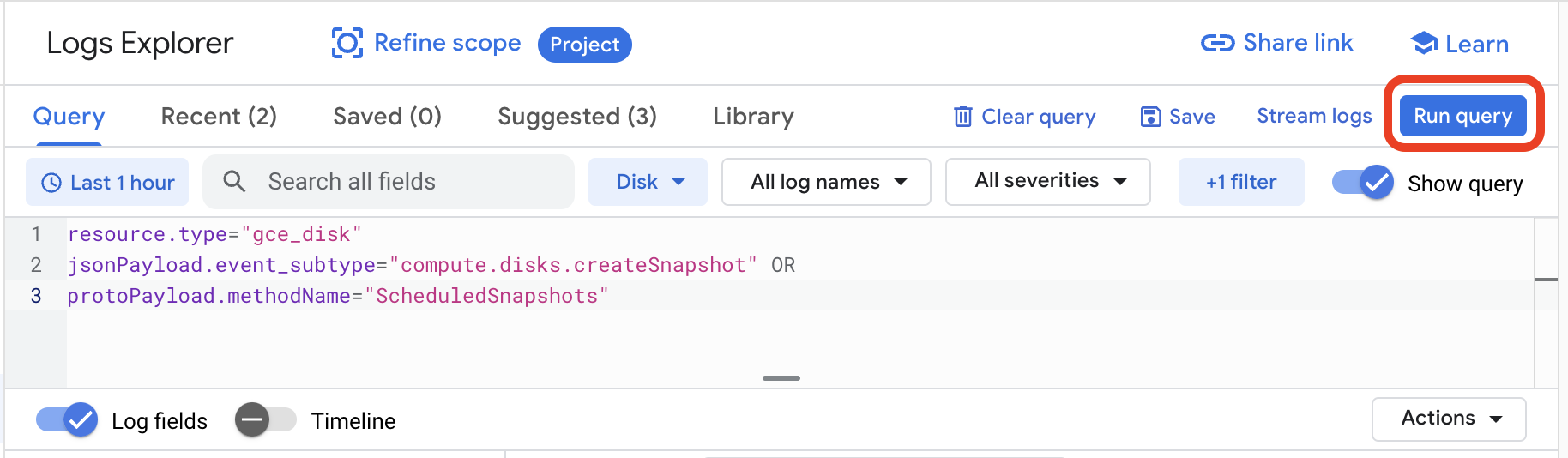
Controllare le configurazioni
Se non vengono trovati script pre o post snapshot sull'istanza per bloccare l'attività/le IOPS sul file system, non verrà creato alcuno snapshot. Assicurati di aver seguito i passaggi descritti in Creare script pre-snapshot e post-snapshot.
Se si verifica un errore di script o un timeout, non viene creato alcuno snapshot. Consulta la sezione Preparati per la creazione di snapshot coerenti. Tieni presente che il periodo di timeout massimo che puoi configurare nelle impostazioni è di 300 secondi. Prova a ripetere l'intera procedura utilizzando gli script di esempio.
Un disco deve essere collegato a una VM per acquisire uno snapshot del disco con
guest-flushabilitato. Per scoprire come creare una VM Linux e collegare un disco, consulta Creazione di una VM.
Passaggi successivi
Salvo quando diversamente specificato, i contenuti di questa pagina sono concessi in base alla licenza Creative Commons Attribution 4.0, mentre gli esempi di codice sono concessi in base alla licenza Apache 2.0. Per ulteriori dettagli, consulta le norme del sito di Google Developers. Java è un marchio registrato di Oracle e/o delle sue consociate.
Ultimo aggiornamento 2025-10-19 UTC.
-

